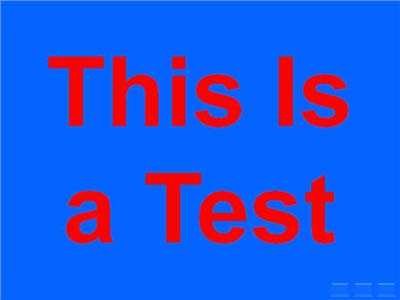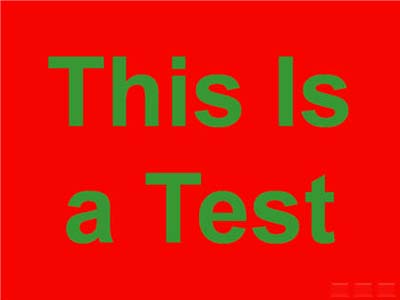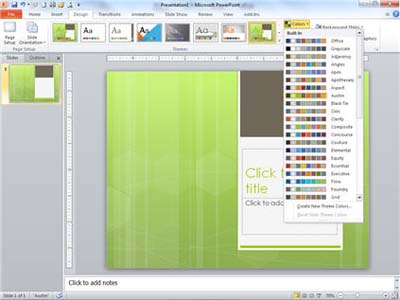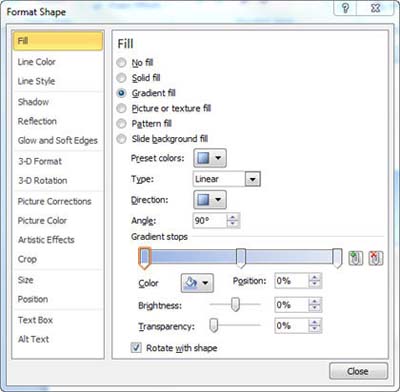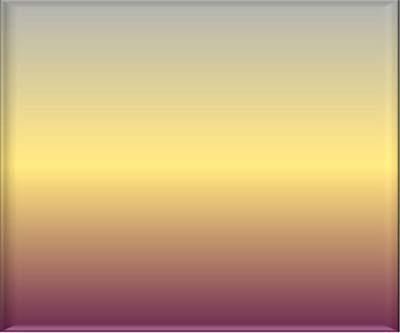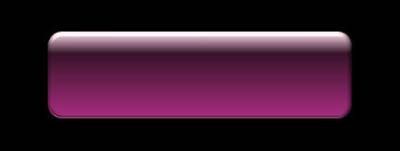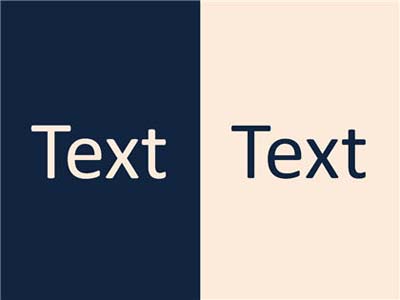作者:Robert Lane
为什么某些颜色组合在演示文稿中效果如此出色,为什么其他颜色组合会使演示文稿难以watch? PowerPoint 专家 Robert Lane 解释了如何组合颜色以制作有效和专业外观的幻灯片。
使用 PowerPoint 你拥有所有工具,但...
较新版本的 PowerPoint 具有奇妙的工具,可帮助我们中的“艺术挑战”超越要点,创建有效,图形吸引力,完全专业外观的视觉幻灯片。 太棒了! 现在的问题是... 我们应该如何使用这些工具? 我们中的大多数人从未接受过图形艺术家培训,也不一定知道制作具有视觉吸引力和有意义的内容的规则。
由于对“有效视觉传达”的讨论可能填满了整本书,让我们缩小此处的焦点,只关注 PowerPoint 的颜色使用。 在幻灯片上使用颜色的方法有哪些好,而不是那么好?
颜色组
处理颜色的一种方法是将它们分为两大类:暖色和冷色 (图 1) 。 红色、橙色和黄色称为暖色。 它们往往弹出来吸引注意力,尤其是鲜红色。 绿色、蓝色和紫色是很酷的颜色。 它们往往退到背景中,吸引较少的注意力,尤其是较深的阴影。 白色和非常浅的颜色也吸引眼球,而黑色和非常深的颜色通常不太明显。
图 1 - 颜色组
但请注意,上述效果不是绝对固定的。 它们可以翻转。 与另一种颜色相比,一种颜色的数量和对比度也开始发挥作用。 例如,如果将小黑色形状放在纯白色幻灯片背景上,则与图 2) (周围白色形状相比,黑色形状会更加明显地弹出。 在这种情况下,大脑更感兴趣的是找出形状是否传达某种形式的含义或图案,而不仅仅是对其颜色特征做出反应。 毫不奇怪,一些视觉错觉利用了这一现象。
图 2 - 颜色数量和对比度
在幻灯片上组合颜色时,请考虑颜色组以及数量和对比度。 可以非常安全地将暖色和棕色 ( (图 3) 或冷色以及图 4 () 的灰色色调组合在一起。 白色、黑色和米色是中性颜色,并且与任一组中的所有颜色一起使用。
图 3 - 暖色组
图 4 - 冷色组
大多数 PowerPoint 设计人员遇到麻烦的地方是跨暖/冷边界组合颜色。 绝对不要执行图 5 和图 6 中描述的操作。 如果你长时间盯着其中任何一幅图像,你的眼睛开始尖叫。 它们难以区分颜色波长之间的相互作用,从而导致疲劳和不适。 混合明亮的蓝色和红色是一个可怕的做法,造成观众,不幸的是,它经常发生。 混合红色和绿色也是如此。
图 5 - 红色和蓝色组合导致眼睛拉伤
图 6 - 红色和绿色组合也会导致眼睛拉伤
红色和绿色的组合也带来了色盲问题,这显然影响大约7%的男性和1%的女性。 无法注意到红色和绿色之间的差异是最常见的色盲形式。 例如,假设在红色背景上放置绿色文本,如图 6 所示。 如果文本颜色的底纹 (深色) 与背景色的底纹几乎没有对比,一些观众将根本无法阅读该文本! 通过从不混合这两种颜色来避免此类问题,尤其是在文本与背景组合中。
图形设计师、 PowerPoint MVP 的 Julie Terberg 也指出,使用 PowerPoint 中的主题可以更轻松地选择颜色组合, (图 7) 。 主题颜色已选择在 (外观良好 (但仍要谨慎) ,并在浅色和深色演示环境中都很好地工作。
图 7 - 使用主题颜色使你的选择更容易
颜色渐变的宽容性质
有趣的是,使用渐变时,组合颜色的过程要宽容得多,渐变的颜色会相互淡化。 如图 8) (所示,PowerPoint 提供了一个大大改进、用户友好的渐变界面。
图 8 - 向形状添加渐变
由于自然定期以这种方式混合颜色 (想到日落) ,我们习惯于看到颜色逐渐从一种色调过渡到另一种色调,这意味着你可以摆脱几乎任何颜色集的组合,最终仍然以合理的吸引力和专业的外观。 只需确保过渡是渐进的。
尝试混合颜色以制作自定义设计的幻灯片背景、装饰形状(可能用于图 9 () 或导航按钮 (图 10) 的分区背景)甚至爵士乐的三维文本 (图 11) 。
图 9 - 形状内的紫色、金色和灰色渐变
图 10 - 用作导航按钮的渐变填充形状
图 11 - 渐变填充 PowerPoint 文本
颜色和文本注意事项
回到白色背景) (黑点的颜色数量和对比度问题,当幻灯片包含文本时,这些注意事项尤其重要。 除非此类文本存在于导航按钮中或纯粹是装饰性的,否则通常目标是让受众能够阅读它,对吗? 因此,选择与文本颜色形成鲜明对比的简单背景有助于弹出消息并吸引注意力 (图 12) 。
图 12 - 文本颜色应与背景形成鲜明对比
在图片顶部放置文本很受欢迎,但可能比较棘手,因为控制对比度会变得更加困难。 同样,解决方案是确保文本颜色尽可能与图片的大部分颜色形成对比,然后为文本添加不同的阴影或发光, (图 13) 。
图 13 - 文本上的阴影有助于它在图片顶部显示更明显
常规颜色问题
以下是我们多年来发现的一些其他 PowerPoint 相关颜色提示:
使用红色文本几乎从来不是一个好主意。 如果任何不需要的环境光也击中屏幕,这种特定颜色(所有颜色)都倾向于冲刷在屏幕上,可能是阳光从窗户划过,或者来自目标不佳的舞台光线的眩光。
除非有特别充分的理由使用色彩鲜艳的文本... 不要。 在深色背景或黑色 (或浅色深色) ,在浅色背景上坚持使用白色或浅米色。 因此,幻灯片的外观更专业。
请远离文本中的渐变,除非单词很大,并且旨在主要在本质上是装饰性的。
使用渐变时,简单是你的朋友。 限制颜色的数量,并尽可能尝试使用自然界中很容易找到的组合,以达到最大的吸引力。
|
罗伯特·莱恩 是一名演讲顾问,专门从事视觉互动沟通理论。 |